Windows 11 Insider Preview Build 26020 발표(카나리아 채널)
마이크로소프트는 Canary 채널에 Windows 11 Insider Preview Build 26020을 2024년 1월 4일(한국시간) 출시했습니다.
알림: 카나리아 채널에 출시된 빌드가 "현재 최신 상태"이므로 가장 중요하고 영향력이 큰 알려진 문제만 문서화하는 것을 포함하여 카나리아 채널로 전송되는 빌드에 대해 제한적인 문서를 제공합니다. Windows 11 Insider Preview 버전을 사용하기 위해서는 Windows Insider(윈도우 참가자) 프로그램에 가입이 되어있어야 합니다.
▶ Windows Insider(윈도우 참가자) 프로그램 가입하기(한글 사이트가 없기때문에 영문 사이트에서 가입해야 합니다.)
What is the Windows Insider Program?
www.microsoft.com
빌드 26020의 새로운 기능
이번 Canary 채널에 출시된 상세기능은 다음과 같습니다.
확장된 언어, 다중 디스플레이 지원 및 음성 액세스를 위한 사용자 정의 명령
확장된 언어 지원: 프랑스어(프랑스), 프랑스어(캐나다), 독일어, 스페인어(스페인) 및 스페인어(멕시코)와 같은 다른 언어를 지원하도록 음성 액세스를 확장했습니다.
음성 액세스를 처음으로 켜면 기기 내 음성 데이터 인식을 활성화하기 위해 음성 모델을 다운로드하라는 메시지가 표시됩니다. 음성 액세스에서 표시 언어와 일치하는 음성 모델을 찾지 못하는 경우에도 계속해서 영어(미국)로 음성 액세스를 사용하도록 선택할 수 있습니다.
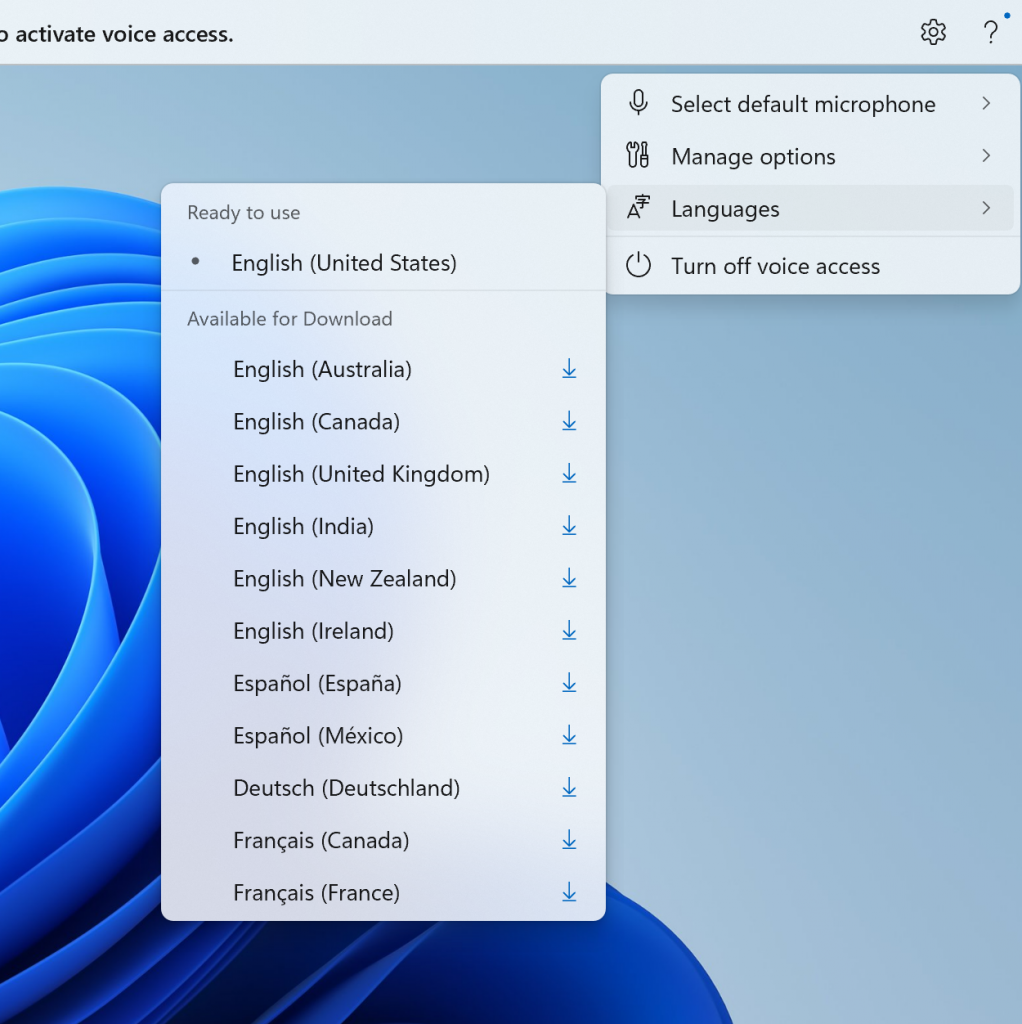
음성 액세스 표시줄에서 설정 > 언어로 이동하여 언제든지 다른 언어로 전환할 수 있습니다.
다중 디스플레이 지원: 이전에는 기본 디스플레이가 아닌 다른 디스플레이에서는 사용할 수 없었던 숫자 및 그리드 오버레이를 포함하여 이제 여러 디스플레이에서 모든 음성 액세스 기능을 사용할 수 있습니다.
그리드 오버레이 기능은 현재 사용 중인 화면과 상호 작용할 수 있을 뿐만 아니라 다른 디스플레이로 빠르게 전환할 수 있도록 더욱 발전되었습니다. 드래그 앤 드롭 기능을 사용하여 파일, 앱, 문서를 한 디스플레이에서 다른 디스플레이로 이동할 수도 있습니다.

그리드 오버레이를 호출한 후 다른 디스플레이로 빠르게 전환하여 초점을 맞추는 데 사용합니다. 명령에 알파벳이나 NATO 음성 기호를 사용할 수 있습니다. 예를 들어 위 스크린샷에 표시된 것처럼 "B" 또는 "Bravo"는 모두 유효합니다.
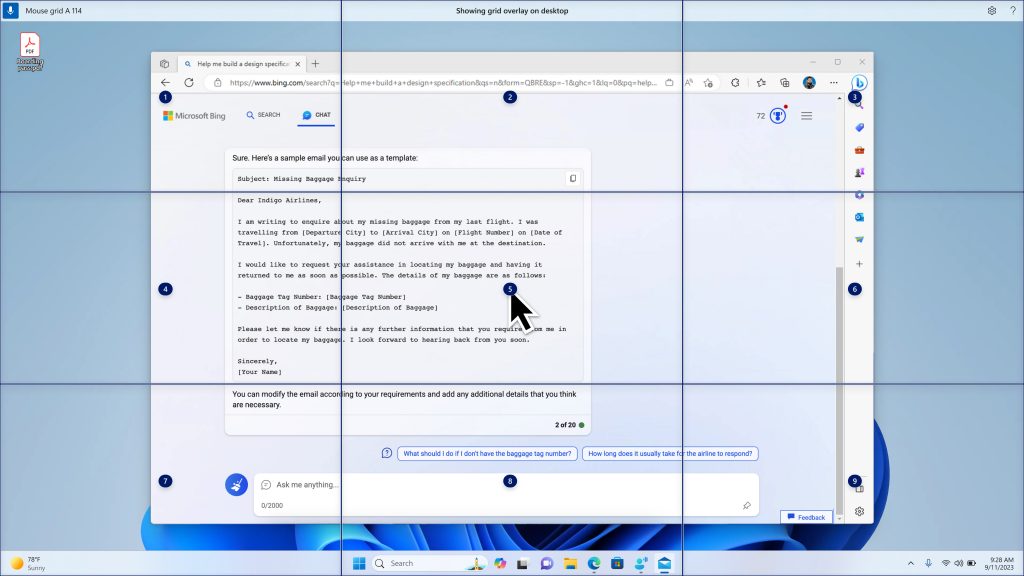
또한 가속 명령 "마우스 그리드 .."를 사용하여 마우스를 특정 디스플레이의 특정 지점으로 빠르게 이동할 수도 있습니다. 이 경우 위 스크린샷과 같이 "mousegrid A 114"를 사용했습니다.
음성 바로가기: 나만의 명령을 만들 수 있도록 음성 바로가기 또는 사용자 정의 명령을 도입하고 있습니다. 현재 영어로 음성 액세스를 사용하는 경우 사용할 수 있습니다.
URL 열기와 같은 단일 작업이나 순차적으로 수행되는 일련의 작업에 매핑되는 명령을 만드는 것은 쉽습니다. 시작하려면 "무엇을 말해야 합니까?"라고 말하고 왼쪽 패널의 "음성 바로가기" 탭을 클릭하거나 "음성 바로가기 표시" 명령을 사용하여 음성 바로가기 페이지를 직접 시작하세요. 그런 다음 Create Command 버튼을 클릭하여 프로세스를 시작합니다.
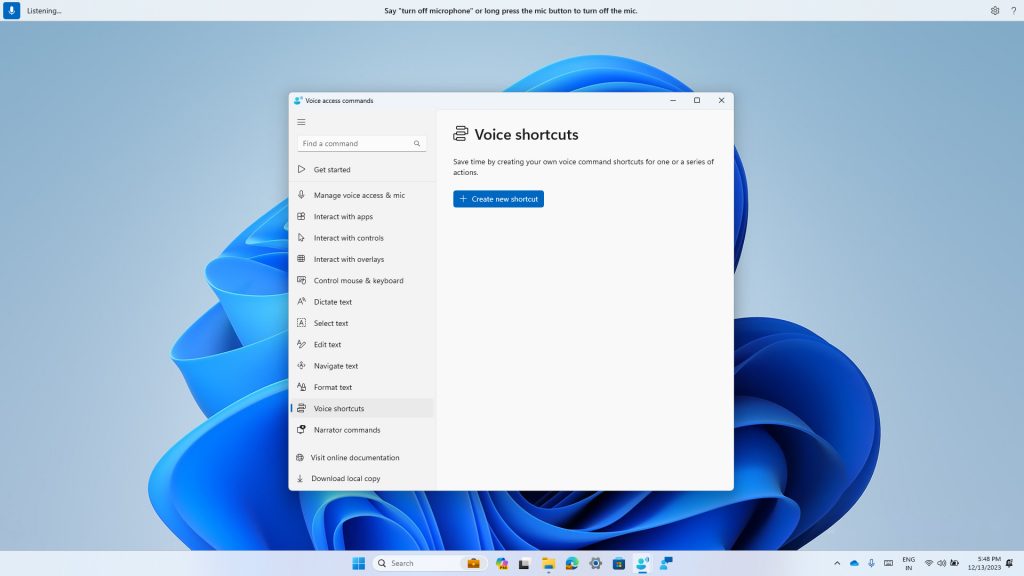
음성이나 기타 입력 양식을 사용하여 명령을 만듭니다. 이름을 지정하고 하나 이상의 작업을 선택한 다음 필요한 정보를 입력하고 “만들기”를 클릭하세요. 이제 명령을 사용할 준비가 되었습니다.
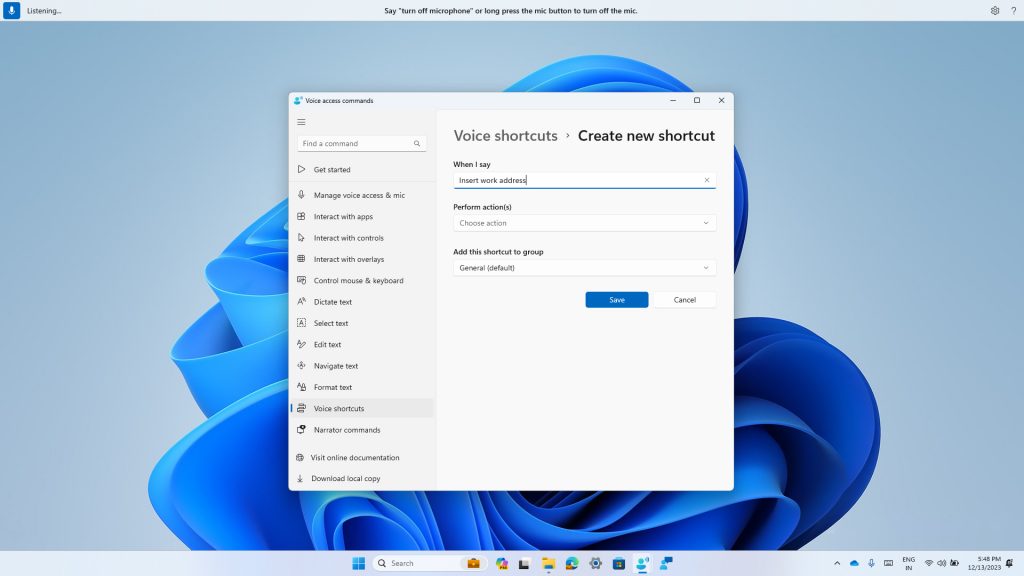
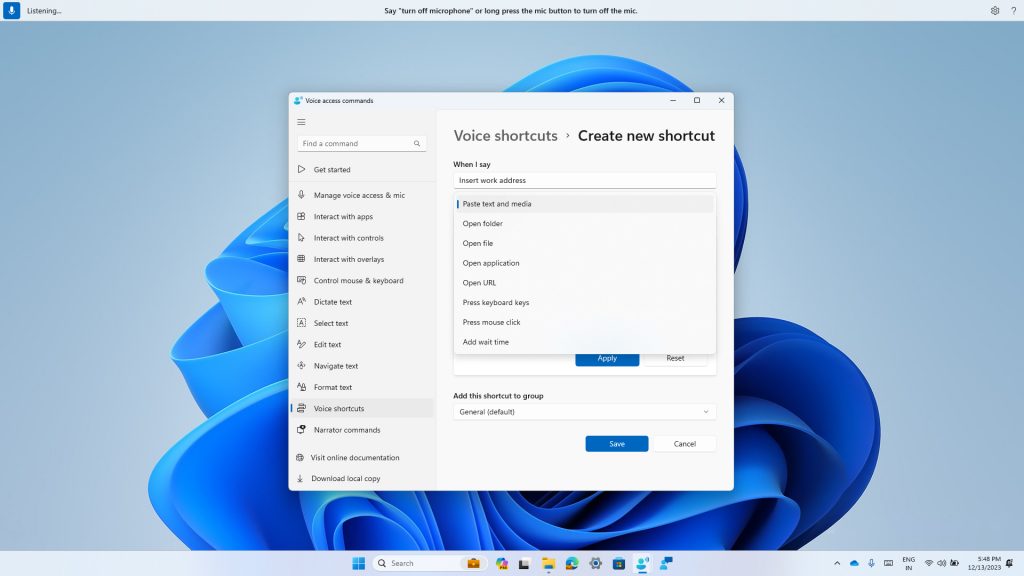
명령 도움말 페이지에서 또는 "음성 바로가기 표시" 명령을 사용하여 생성한 모든 음성 바로가기를 볼 수 있습니다.
내레이터의 자연스러운 음성 미리 보기
2023년 9월에 출시된 10개의 새로운 로케일의 자연스러운 음성에 대한 미리 보기를 소개합니다. 참고로 이러한 자연스러운 음성에는 한국어, 중국어, 독일어, 스페인어(스페인), 스페인어(멕시코), 일본어, 영어(영국), 프랑스어, 포르투갈어, 영어(인도)가 포함됩니다.
이러한 미리보기를 통해 사용자는 음성 모델을 다운로드하기 전에 자연스러운 음성을 들을 수 있습니다. 자연스러운 내레이터 음성은 최신 장치 내 텍스트 음성 변환을 사용하며 다운로드한 후에는 인터넷 연결 없이도 지원됩니다. 미리 보기를 들으려면 인터넷 연결이 필요합니다.
자연스러운 음성 중 하나를 사용하려면 다음 단계에 따라 PC에 추가하세요.
1. WIN + CTRL + N 단축키를 눌러 내레이터 설정을 엽니다.
2. 내레이터 음성 아래에서 자연스러운 음성 추가 옆에 있는 추가 버튼을 선택합니다.
3. 설치하려는 음성을 선택하세요. 모든 음성을 설치할 수 있지만 별도로 설치해야 합니다.
4. 목록을 탐색하면 미리보기가 자동으로 재생됩니다.
5. 미리보기가 마음에 들면 “다운로드 및 설치”를 클릭하세요. 인터넷 다운로드 속도에 따라 몇 분 안에 새 음성이 다운로드되어 사용할 준비가 됩니다.
6. 새 음성이 다운로드되면 내레이터 설정의 내레이터 음성 드롭다운 메뉴에서 원하는 음성을 선택하고 > 음성 선택을 선택하세요.
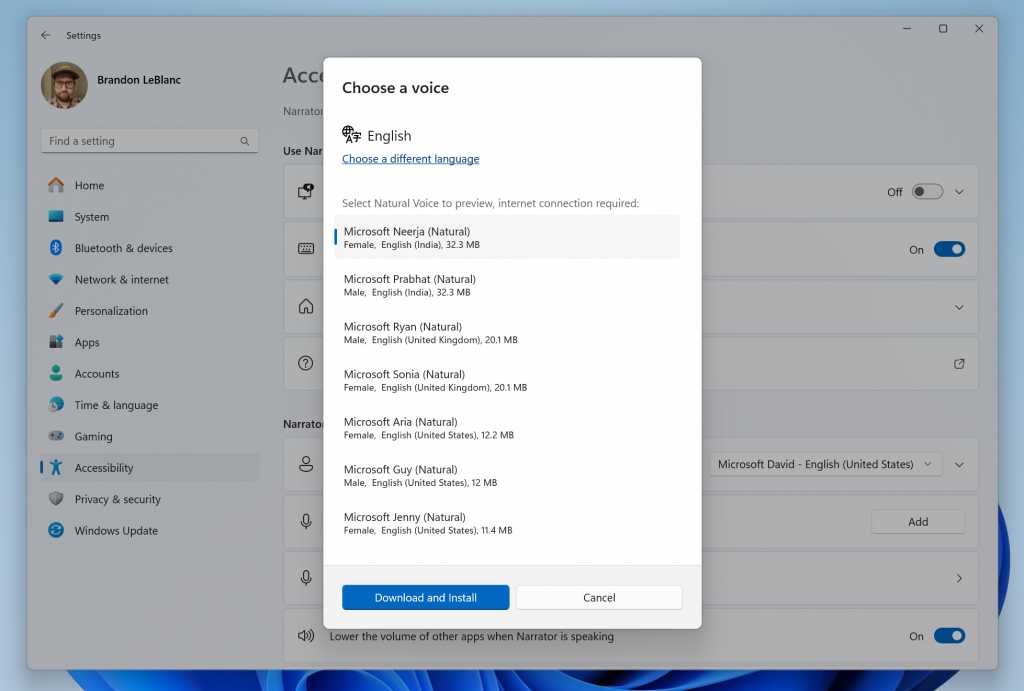
변경 및 개선
[일반적인 내용]
- 이 빌드부터 OS를 새로 설치한 후에는 워드패드 및 피플 앱이 더 이상 설치되지 않습니다. 향후 비행에서는 업그레이드 시 워드패드가 제거될 예정입니다. 워드패드는 다시 설치할 수 없습니다. 워드패드는 더 이상 사용되지 않는 Windows 기능입니다. People 앱의 미래에 대한 자세한 내용을 보려면 여기를 클릭하세요.
- 단계 레코더는 추가 업데이트를 받지 않으며 향후 Windows 릴리스에서 제거될 예정입니다. 이 빌드부터 단계 레코더(PSR.exe)는 사용자에게 대체 옵션을 안내하는 새로운 배너 알림을 표시합니다. 캡처 도구, Xbox Game bar 또는 Microsoft Clipchamp와 같은 Windows 11의 다른 옵션을 탐색하는 것이 좋습니다. 자세한 내용은 이 문서를 참조하세요.
작업 표시줄 및 시스템 트레이
전원이 연결되어 있고 배터리가 없는 PC(예: 데스크톱 PC)의 경우 에너지 절약 기능을 켤 때 에너지 절약 기능이 켜져 있음을 나타내기 위해 시스템 트레이에 표시되는 새로운 에너지 절약 아이콘을 시도하고 있습니다. 배터리가 있는 PC의 경우 환경에는 변화가 없으며 시스템 트레이의 배터리 아이콘 위에 나뭇잎 아이콘이 계속 표시됩니다. 참고로 배터리 세이버는 이제 빌드 26002부터 확장된 기능을 갖춘 에너지 세이버입니다.
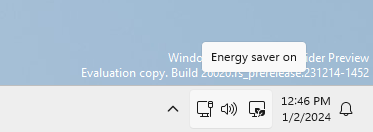
작업 관리자
[추가됨] 작업 관리자의 프로세스 페이지에서 프로세스 그룹화를 개선했습니다.
인쇄
설정 > Bluetooth 및 장치 > 프린터 및 스캐너 아래의 프린터 인쇄 대기열에서 인쇄 작업을 일시 중지하고 재개하는 기능을 추가했습니다. 이를 통해 프린터 카트리지 교체와 같이 프린터에 유지 관리가 필요한 경우 인쇄를 일시 중지할 수 있습니다. 제출된 작업은 설정에서 재개를 클릭하여 인쇄 대기열이 '일시 중지 해제'될 때까지 스풀러에 의해 보류됩니다. 이 설정에서 직접 프린터 이름을 바꾸는 기능은 나중에 나올 예정입니다.
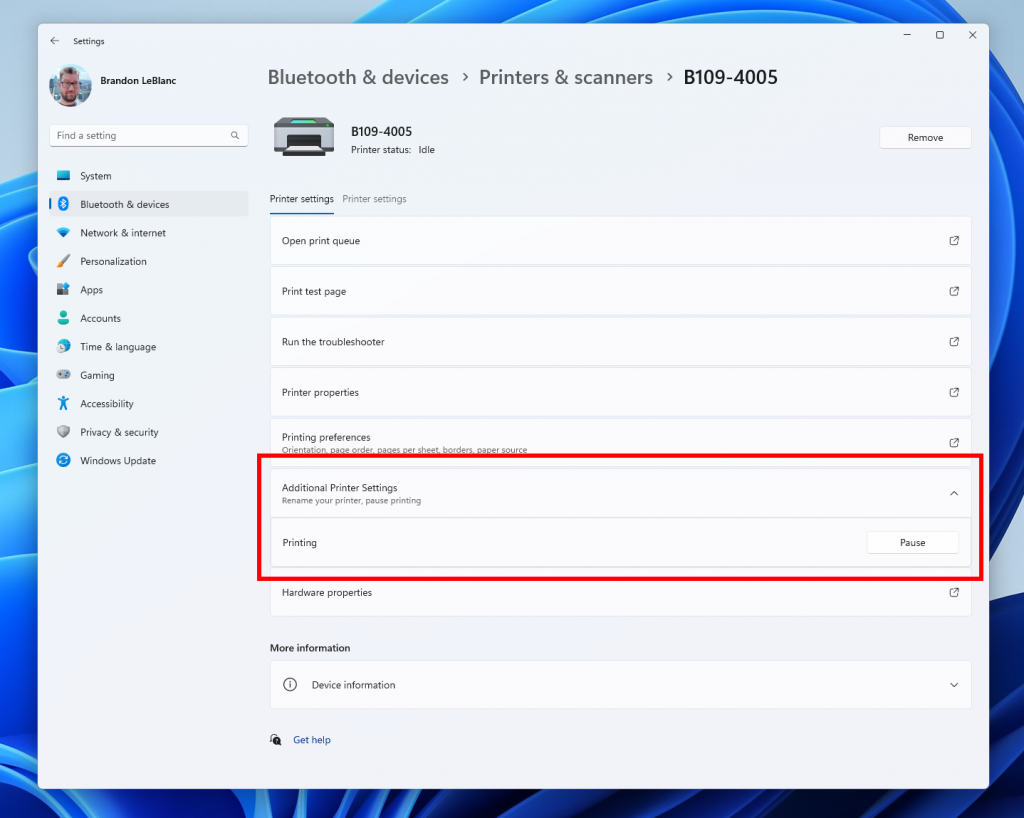
윈도우 공유
이제 Windows 공유 창에는 Windows에 로그인한 계정(Microsoft 계정(MSA) 또는 Microsoft Entra ID(이전의 Azure Active Directory))에 연결된 앱만 "사용하여 공유" 아래에 표시됩니다. MSA로 로그인한 경우 Microsoft Teams(직장 또는 학교) 대신 Microsoft Teams(무료)가 표시되며 둘 다 표시되지는 않습니다.
이제 Windows 공유 창은 "공유 사용" 섹션에서 WhatsApp과의 공유를 지원합니다. WhatsApp이 설치되어 있지 않은 경우 Windows 공유 창에서 직접 설치하도록 선택할 수 있습니다. 시간이 지나면서 다른 앱에서도 이 경험을 시험해 볼 계획입니다.
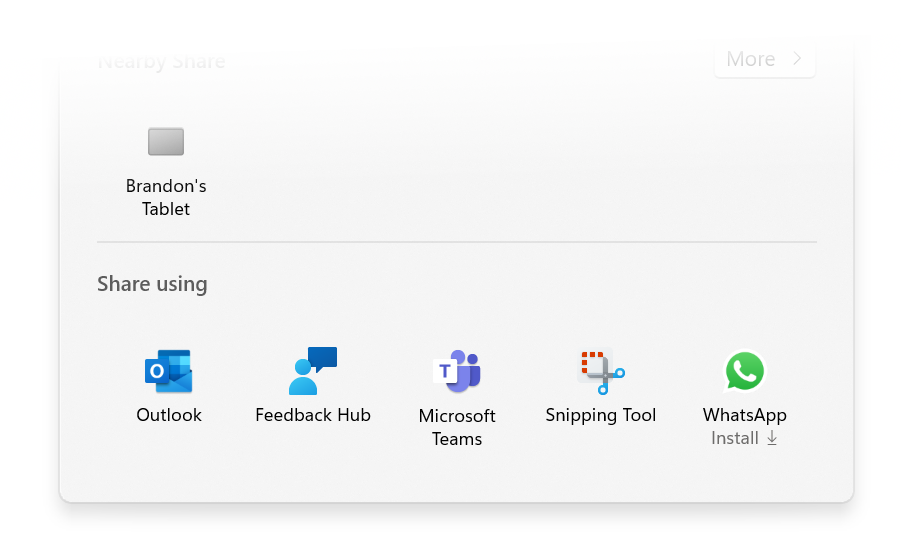
근처 공유
설정 > 시스템 > 주변 공유에서 주변 공유와의 공유를 식별하기 위해 장치에 보다 친숙한 이름을 신속하게 지정하는 기능을 도입하고 있습니다.
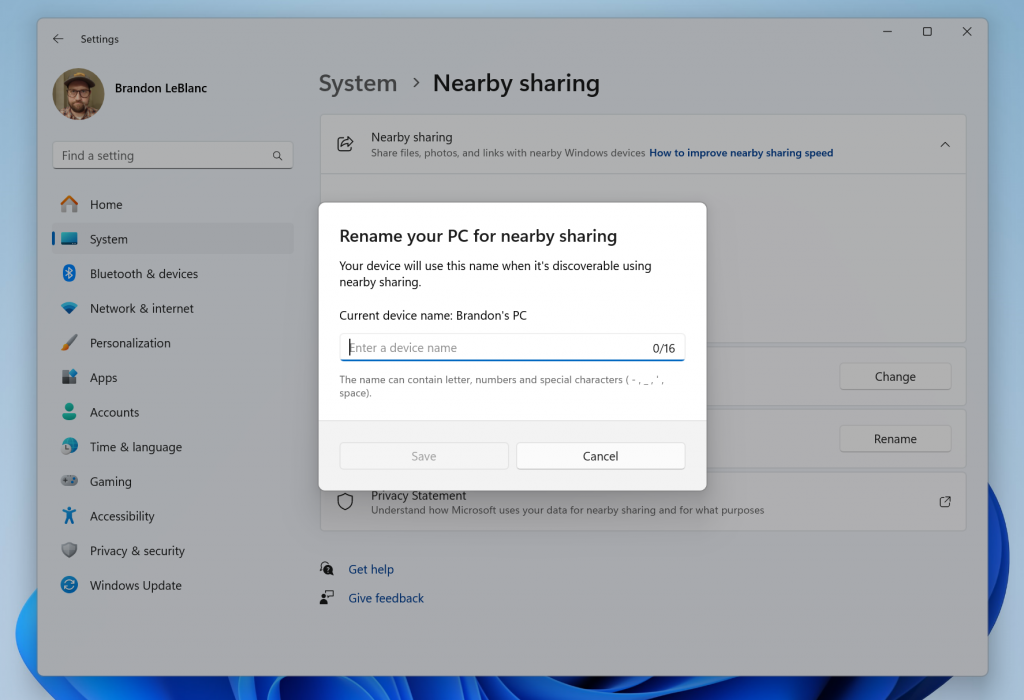
[추가됨 1/4] 빠른 설정을 통해 또는 설정에서 직접 근거리 공유를 켜고 Wi-Fi와 블루투스가 꺼져 있는 경우 Wi-Fi와 블루투스가 켜지므로 근거리 공유가 예상대로 작동됩니다. Wi-Fi나 블루투스를 끄면 근거리 공유도 꺼집니다.
알려진 문제에 대한 수정
- 이전 빌드에서 전원 및 배터리로 이동할 때 설정이 충돌하는 문제를 수정했습니다.
- 때때로 파일 탐색기의 세부 정보 창에서 예기치 않게 키보드 포커스를 가져오는 근본적인 문제를 해결했습니다.
- Copilot은 실행 시 더 이상 바탕 화면 아이콘을 재정렬하거나 푸시하지 않습니다.
- 결합되지 않은 작업 표시줄 아이콘이 제목 길이에 맞게 조정되는 대신 제목이 잘리는 문제를 해결했습니다.
- 마지막 몇 가지 빌드에서 단계 레코더가 실행되지 않는 문제를 수정했습니다.
- 위젯에서 Microsoft 시작 피드가 다시 활성화되면 로딩이 지연되는 문제를 해결했습니다.
- 피드를 활성화하거나 비활성화할 때 위젯 보드가 자동으로 닫혔다가 다시 열리지 않는 문제를 해결했습니다.
알려진 문제
[일반적인]
- [알림] 일부 인기 게임은 카나리아 채널의 최신 Insider Preview 빌드에서 제대로 작동하지 않을 수 있습니다. Build 26016 부터 더 많은 게임이 여러 버그의 영향을 받았습니다. 문제가 있는 경우 피드백 허브에 피드백을 제출해 주세요.
- 인쇄 대기열에서 앱을 열었을 때 앱을 찾을 수 없다는 메시지가 표시되는 문제를 조사하고 있습니다. 해결 방법으로 실행 대화 상자(WIN + R)에서 인쇄 대기열을 시작하고 explorer.exe shell:appsFolder\Microsoft.Windows.PrintQueueActionCenter_cw5n1h2txyewy!App을 입력할 수 있습니다.
- 빌드 26010 이상 이후 소수의 내부자가 설정을 열 수 없는 문제를 조사하고 있습니다. 영향을 받은 경우 해결 방법을 알아보려면 이 포럼 게시물을 참조하세요.
위젯
- Microsoft 시작 피드의 공지 사항은 피드가 숨겨진 후에도 작업 표시줄에 계속 표시됩니다.
- 설정 하위 페이지에서 최상위 설정 페이지로 돌아가는 키보드 탐색이 손상되었습니다.
- 일부 설정 페이지에서 잘못된 간격과 글꼴이 사용되었습니다.
[1/4 추가] 마이크로소프트 스토어 업데이트
Microsoft Store 버전 22312.xxxx.x 이상을 실행하는 Canary 및 Dev 채널의 Windows Insider에서는 다음과 같은 개선 사항이 출시됩니다.
검색하는 동안 인스턴트 아케이드 게임 실행: 최근 몇 달 동안 우리는 다운로드하지 않고도 일부 게임을 플레이할 수 있는 인스턴트 아케이드를 발표했습니다. 이제 탐색 중이나 검색 결과에서 이러한 게임을 직접 실행할 수 있습니다. 인스턴트 아케이드 게임 위로 마우스를 가져가서 지금 플레이 버튼을 클릭하기만 하면 됩니다.
앱 설치 알림: Microsoft Store에서 다운로드를 시작하면 앱이 설치되어 사용할 준비가 되면 알림을 보내드립니다. 이는 스토어 설정 페이지에서 끌 수 있습니다.
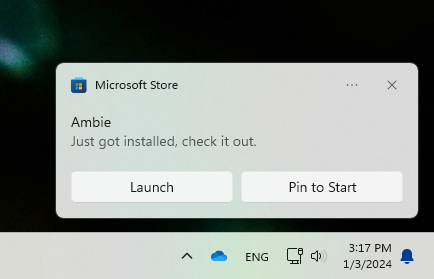
검색 또는 탐색을 통해 설치할 때 성능 개선: 검색 결과 페이지에서 또는 탐색 중에 제품을 설치할 때 작업 속도가 조금 더 빨라졌습니다. 애니메이션이 더 부드럽고 매끄러워졌습니다.
개발자용
aka.ms/windowsinsidersdk 에서 최신 Windows Insider SDK를 다운로드할 수 있습니다.
SDK NuGet 패키지는 이제 NuGet 갤러리에서도 플라이트됩니다 | 다음을 포함하는 WindowsSDK :
- aka.ms/windowsinsidersdk 에 설명된 대로 .NET 앱에서 사용하기 위한 .NET TFM 패키지
- 아키텍처별 Win32 헤더 및 라이브러리용 C++ 패키지
- MakeAppx.exe, MakePri.exe 및 SignTool.exe와 같은 도구가 필요한 경우 BuildTools 패키지
이러한 NuGet 패키지는 SDK에 대한 보다 세부적인 액세스를 제공하고 CI/CD 파이프라인에서 더 나은 통합을 제공합니다.
이제 Canary 및 Dev 채널 모두에 대해 SDK 플라이트가 게시되므로 Insider 채널에 적합한 버전을 선택하십시오.
새로운 API를 대상으로 할 때 적응형 코드를 사용하여 앱이 모든 고객 컴퓨터에서 실행되는지 확인하세요. 특히 Dev Channel SDK에 대해 빌드할 때 더욱 그렇습니다. OS 버전 확인은 신뢰할 수 없고 모든 경우에 예상대로 작동하지 않으므로 OS 버전 확인보다 기능 감지를 권장합니다.
카나리아 채널 정보
Canary 채널은 고객에게 출시되기 전에 더 긴 리드 시간이 필요한 플랫폼 변경 사항을 미리 볼 수 있는 장소입니다. 이에 대한 몇 가지 예로는 Windows 커널, 새로운 API 등에 대한 주요 변경 사항이 있습니다. 카나리아 채널에 릴리스하는 빌드는 특정 Windows 릴리스와 일치하는 것으로 보여서는 안 되며 카나리아 채널에서 시도하는 일부 변경 사항은 출시되지 않으며 다른 제품은 준비가 되면 향후 Windows 릴리스에 나타날 수 있습니다.
카나리아 채널로 전송될 빌드는 빌드된 직후에 전송되므로 내부자에게 제공되기 전에 검증 및 문서화 작업이 거의 수행되지 않습니다. 이러한 빌드에는 PC를 올바르게 사용할 수 없게 하거나 드물게 Windows를 다시 설치해야 하는 주요 문제가 포함될 수 있습니다. 카나리아 채널에 대한 제한된 문서를 제공할 예정이지만 모든 비행에 대해 블로그 게시물을 게시하지는 않습니다. 빌드에서 새로운 기능을 사용할 수 있는 경우에만 가능합니다.
Canary 채널은 일일 빌드를 수신하지 않습니다. 그러나 앞으로는 빌드 릴리스를 더 자주 늘릴 수 있습니다.
데스크탑의 오른쪽 하단에 표시되는 데스크탑 워터마크는 이러한 시험판 빌드에서 일반적입니다.
Windows에서 Copilot 가용성: Windows의 Copilot 미리 보기는 일부 글로벌 시장의 Windows 참가자에게 점진적으로 출시되고 있습니다. Windows 미리 보기의 Copilot 초기 시장에는 북미, 영국, 아시아 일부 지역 및 남미가 포함됩니다. 시간이 지남에 따라 더 많은 시장을 추가하는 것이 우리의 의도입니다.
출처: 마이크로소프트 공식 사이트
마치며
블로그 포스팅을 통해 윈도우, iOS, 안드로이드 등 각 OS나 제조사들의 공식 블로그에서 새로운 소식을 전달해 드리고 있습니다. 하지만 업데이트 내용을 매번 관리하고 재 정리하는 것은 쉽지 않아서 비공개 포스팅으로만 관리해 왔는데 상세하고 전체적인 내용을 알고 싶어 하는 분들이 계셔서 앞으로는 공식 내용을 재 정리하여 공유해 드리려고 합니다.
상세 내용이 필요하신 분이나 개발자 분들은 한글화 된 내용을 참고하시면 되겠습니다.
(OS별 카테고리도 추가 되었습니다.)
함께 보면 도움이 되는 포스팅 보기
▶ 윈도우 11 23H2 업데이트 총정리, 설치부터 신규 기능 소개까지 모두 포함
- 신규 내용의 포스팅이 작성되면 업데이트됩니다.
윈도우 11 23H2 업데이트 총정리, 설치 방법부터 신규 기능 소개까지 모두 포함
윈도우 11 23H2 업데이트 정식 출시 윈도우 11의 첫 기능 업데이트인 23h2 버전이 2023년 10월 31일(미국시간)에 공식 출시되었습니다. 이번 업데이트에서는 Windows의 코파일럿(Copilot)를 비롯하여 그림
bizstoryway.tistory.com
▶ 포스팅 전체 내용 보기
새콤달콤한 이야기
AI 인공지능 및 IT 서비스 정보를 제공해드립니다. (❁´◡`❁)
bizstoryway.tistory.com
'OS별 공식 업데이트 목록 > MS 윈도우 공식 업데이트 목록' 카테고리의 다른 글
| Windows 11 Insider Preview 빌드 KB5034209(베타 채널) 발표 (131) | 2024.01.24 |
|---|---|
| Windows 11 Insider Preview 빌드 23619 발표(개발자 채널) (136) | 2024.01.24 |
| Windows 11 Insider Preview 빌드 23615 발표(개발자 채널), USB 장치 초고속 80Gbps 속도 지원, 코파일럿 설정 앱 추가 (141) | 2024.01.12 |
| Windows 11 빌드 KB5034204를 릴리스 미리 보기 채널에 출시, 디지털 잉크와 아이컨트롤 시스템 추가 (106) | 2024.01.12 |
| Windows 10 빌드 KB5034203를 출시하여 미리 보기 채널 출시, 아이컨트롤 시스템, 대화형 날씨 기능 업데이트 (101) | 2024.01.12 |



